Chromen incognito-tilan poistaminen käytöstä Androidissa
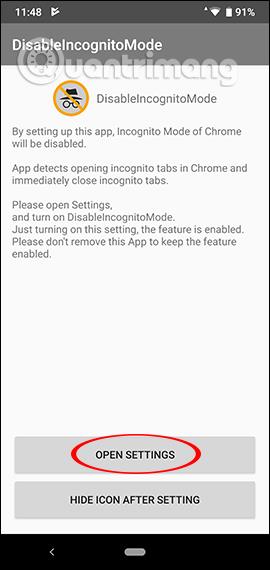
Disable Incognito Mode -sovellus poistaa Google Chromen incognito-tilan käytöstä Androidissa.
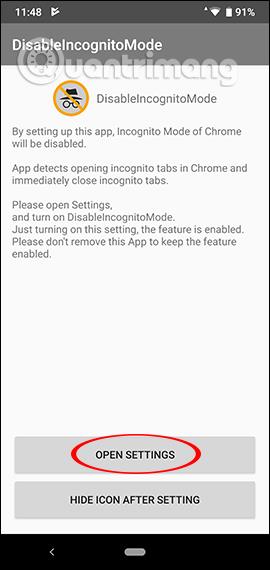
Incognito-tila verkkoselaimissa turvaa käyttäjän selaushistorian sekä datatiedot. Jos käytät tietokonetta julkisessa paikassa, toimistossa tai useiden ihmisten kanssa, tämä yksityinen selaustila on erittäin hyödyllinen. Jos käytät henkilökohtaista tietokonetta, tämä tila ei todellakaan ole välttämätön, joten voimme halutessasi poistaa sen käytöstä. Toisin kuin selaimen incognito-tilan poistaminen käytöstä tietokoneeltasi , kun sinun on muokattava järjestelmää, jos haluat poistaa Google Chromen incognito-tilan käytöstä Androidissa, asenna vain Disable Incognito Mode -sovellus. Seuraava artikkeli näyttää, kuinka yksityinen selaustila poistetaan käytöstä Google Chrome Androidissa.
Ohjeet yksityisen selaamisen poistamiseen käytöstä Chrome Androidissa
Vaihe 1:
Käyttäjät napsauttavat alla olevaa linkkiä asentaakseen Disable Incognito Mode -sovelluksen Android-laitteille.
Vaihe 2:
Sovelluksen asennuksen jälkeen aloitamme normaalisti. Käyttäjät avaavat sovelluksen ja valitsevat Avaa asetukset . Ota seuraavaksi käyttöön DisableIncognitoMode , jotta sovellukset voivat käyttää järjestelmän ilmoituksia. Näytä ilmoitusliittymä ja napsauta Salli.
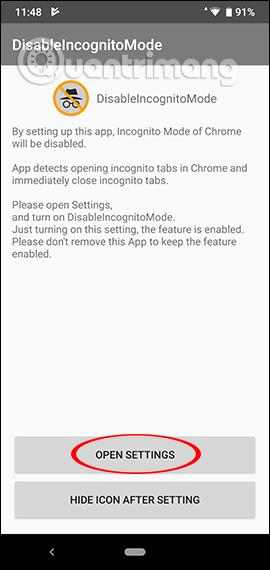
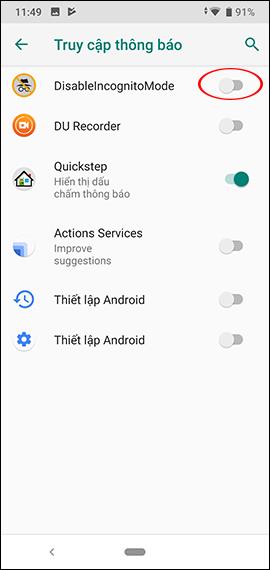
Kun sovellus on aktivoitu, se toimii. Jos käyttäjä käynnistää incognito-tilan Chromessa, sovellus poistaa tämän tilan käytöstä ja näyttää ilmoituksen näytöllä.
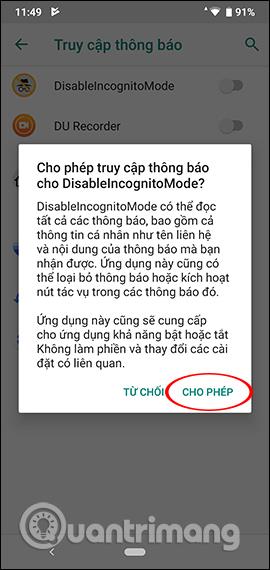
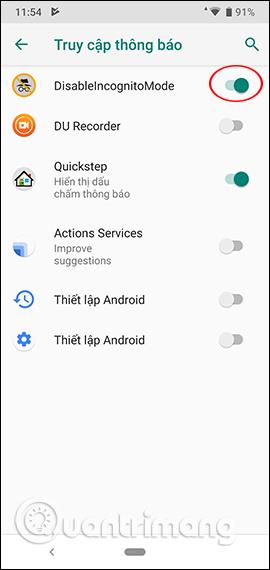
Vaihe 3:
Avaa nyt Chrome-selain ja napsauta 3 pisteen kuvaketta ja valitse Uusi incognito-välilehti tavalliseen tapaan. Incognito-välilehti sammuu välittömästi alla olevan kuvan mukaisesti.
Jos haluamme käyttää incognito-tilaa uudelleen Chromessa, meidän on poistettava käytöstä ilmoitusten käyttöoikeus Disable Incognito Mode -sovelluksesta.
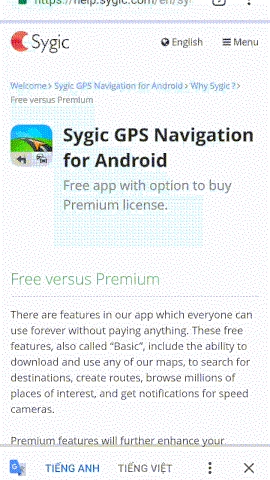
Disable Incognito Mode -sovellus poistaa incognito-selaustilan käytöstä välittömästi, kun käyttäjät avaavat sen Google Chrome Android -selaimella. Yksityisen selauksen kytkeminen pois päältä tai sen uudelleen käyttöön ottaminen on hyvin yksinkertaista, napsauta vain kerran sovelluksen käyttöliittymää.
Menestystä toivottaen!
Nykyään moniin syöttösovelluksiin sisäänrakennettujen reaaliaikaisten puheen tekstiksi muunnosominaisuuksien ansiosta sinulla on nopea, yksinkertainen ja samalla erittäin tarkka syöttötapa.
Sekä tietokoneet että älypuhelimet voivat muodostaa yhteyden Toriin. Paras tapa käyttää Toria älypuhelimellasi on Orbot, projektin virallinen sovellus.
oogle jättää myös hakuhistorian, jota et joskus halua puhelintasi lainaavan näkevän tässä Google-hakusovelluksessa. Voit poistaa hakuhistorian Googlessa noudattamalla tämän artikkelin alla olevia ohjeita.
Alla on parhaat väärennetyt GPS-sovellukset Androidissa. Se on kaikki ilmaista, eikä sinun tarvitse roottaa puhelinta tai tablettia.
Tänä vuonna Android Q lupaa tuoda Android-käyttöjärjestelmään joukon uusia ominaisuuksia ja muutoksia. Katsotaan seuraavasta artikkelista Android Q:n ja tukikelpoisten laitteiden odotettu julkaisupäivä!
Turvallisuudesta ja yksityisyydestä on tulossa yhä suurempi huolenaihe älypuhelinten käyttäjille yleensä.
Chrome-käyttöjärjestelmän "Älä häiritse" -tilan avulla voit hetkessä mykistää ärsyttävät ilmoitukset keskittyäksesi työtilaan.
Tiedätkö, kuinka pelitila otetaan käyttöön puhelimesi pelin suorituskyvyn optimoimiseksi? Jos ei, tutkitaan sitä nyt.
Halutessasi voit myös asettaa läpinäkyviä taustakuvia koko Android-puhelinjärjestelmään Designer Tools -sovelluksella, mukaan lukien sovellusliittymä ja järjestelmäasetukset.
Yhä useampia 5G-puhelinmalleja lanseerataan malleista, tyypeistä segmentteihin. Tämän artikkelin avulla tutkitaan heti marraskuussa lanseeraavia 5G-puhelinmalleja.









